Po upgradu na Windows 10 je možné, že nemáte nainstalovaný nejnovější ovladač zvuku. Problém s ovladačem zvuku může způsobit, že zvuk nefunguje.
V tomto případě je třeba aktualizovat ovladač zvuku. Ovladač můžete aktualizovat ručně nebo automaticky. Čtěte dále a zjistěte, jak rychle a snadno aktualizovat ovladač.
Chcete-li zkontrolovat stav ovladače zvuku, přejděte do Správce zařízení. Pokud vedle zařízení vidíte žlutou značku, jak ukazuje obrázek níže, má ovladač zařízení problém.

Existují tři způsoby, které můžete použít k aktualizaci ovladače zvuku v systému Windows 10.
Metoda 1: Aktualizujte ovladač pomocí Správce zařízení
Postupujte takto: 1. Ve Správci zařízení klikněte pravým tlačítkem na zařízení a vyberte Aktualizovat software ovladače…
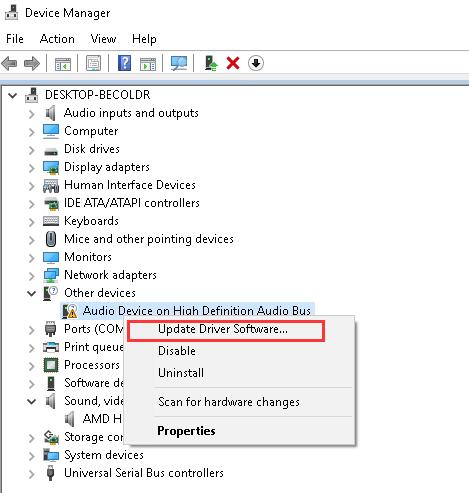
2. Vyberte Automaticky vyhledat aktualizovaný software ovladače . Systém Windows poté automaticky vyhledá a nainstaluje nový ovladač.
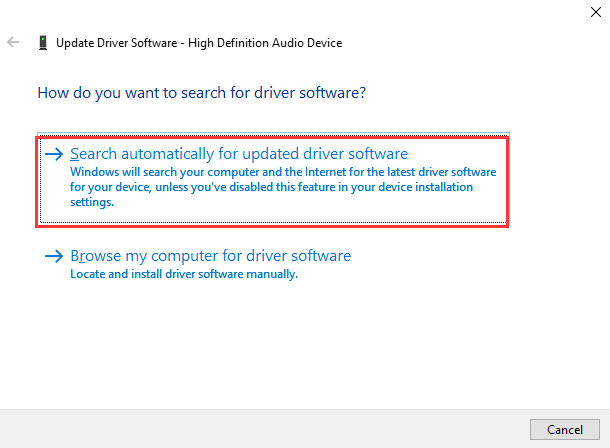
Metoda 2: Stáhněte a nainstalujte ovladač od výrobců
Aktualizace ovladače prostřednictvím Správce zařízení může být snazší, ale systém Windows nemusí poskytnout nový ovladač. V takovém případě můžete vyhledat a stáhnout nejnovější zvukový ovladač od výrobců.
Nejnovější zvukový ovladač pro Windows 10 můžete zkontrolovat na webu výrobce PC nebo na webu zvukové karty. Pokud používáte značkový počítač, doporučujeme nejprve přejít na web výrobce PC, protože může upravit ovladač .
Než začnete, ujistěte se, že znáte model počítače nebo zařízení a konkrétní operační systém, který používáte (viz Jak rychle získat verzi operačního systému).
Metoda 3: Aktualizujte ovladač pomocí Snadný ovladač
Pokud máte potíže s ručním stahováním ovladačů, můžete použít Driver Easy, který vám pomůže.
Driver Easy dokáže prohledat váš počítač během několika sekund a zjistit všechny problémové ovladače a poté vám poskytnout nové ovladače. Má bezplatnou verzi a profesionální verzi. Obě verze lze použít k aktualizaci ovladačů. S verzí Professional však získáte vyšší rychlost stahování a vychutnáte si všechny funkce, včetně funkce Aktualizovat vše, která vám umožní aktualizovat všechny ovladače jediným kliknutím. Ještě důležitější je, že si užijete bezplatnou odbornou technickou podporu. Můžete nás požádat o další pomoc ohledně jakýchkoli problémů s ovladačem. Driver Easy nabízí 30denní politiku vrácení peněz. Pokud nejste spokojeni s verzí Professional, požádejte pouze o vrácení peněz v plné výši.
S Snadný ovladač Profesionální verze, pro aktualizaci ovladače zvuku stačí 2x kliknout myší.
1. Klikněte Skenovat nyní knoflík. Driver Easy pak během několika sekund prohledá váš počítač a okamžitě poskytne nový zvukový ovladač.
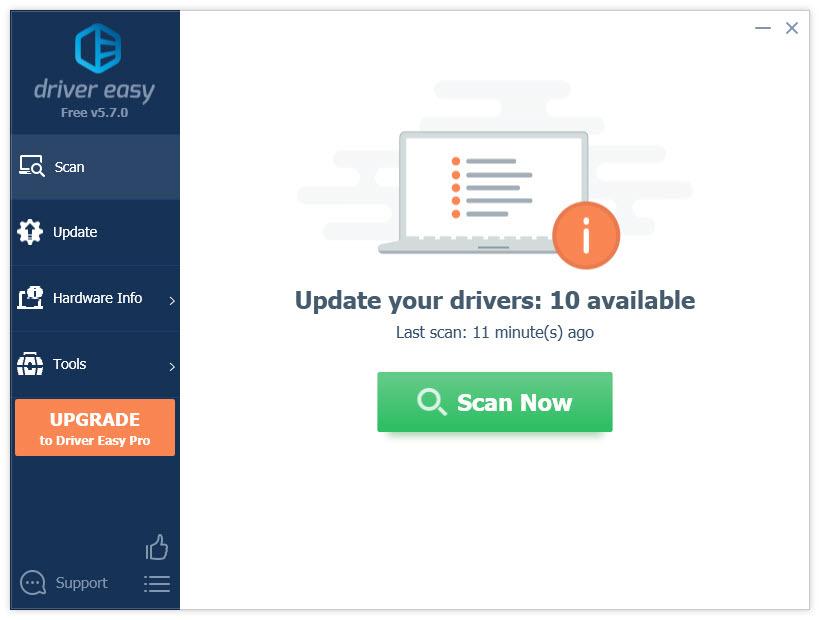
2. Klikněte Aktualizace knoflík. Poté se ovladač automaticky stáhne a nainstaluje. Případně můžete kliknout na tlačítko Aktualizovat vše a stáhnout a nainstalovat všechny ovladače najednou.
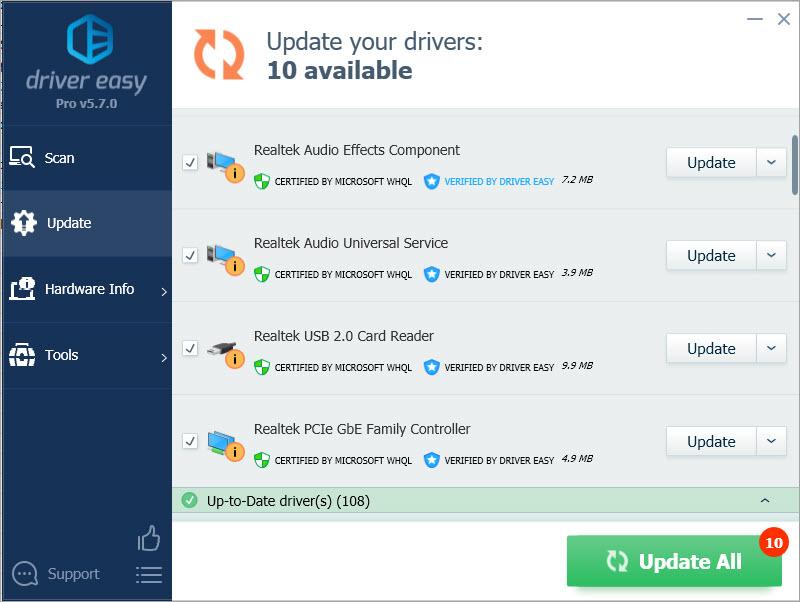


![[Vyřešeno] Problémy se zhroucením ARK (úplný průvodce 2022)](https://letmeknow.ch/img/knowledge/75/ark-crashing-issues.png)



